- Reset GoPro Hero WiFi Password Using SD Card
- Как сбросить пароль Wi-Fi на GoPro Hero 3 + инструкция для 4 версии
- Быстрый способ
- Официальный способ
- Через настройки камеры
- Сопряжение устройства со смартфоном
- Заключение
- Как сбросить пароль Wi-Fi на GoPro Hero 3 и 4: все возможные способы
- Быстрый способ
- Официальный способ
- Через настройки камеры
- Сопряжение устройства со смартфоном
- Заключение
- Как сбросить WiFi пароль GoPro за 2 минуты
- Как сбросить WiFi пароль GoPro HERO9/10 Black
- Как сбросить WiFi пароль GoPro HERO8 Black/MAX
- Как сбросить WiFi пароль GoPro HERO7 Black, Silver & White
- Как сбросить WiFi пароль GoPro HERO6 Black/HERO5 Black/HERO2018
- Как сбросить WiFi пароль GoPro Fusion
- Как сбросить WiFi пароль GoPro HERO4
- Как сбросить WiFi пароль GoPro Hero 3/3+
- UPD. Нет прав доступа?
Reset GoPro Hero WiFi Password Using SD Card
GoPro Hero wireless passwords are forgotten frequently. If you do forget your password, it can be a pain to guess it again. Here is a quick way to reset your GoPro wireless password.
These files can simply be downloaded and copied to your microSD card to reset your GoPro Hero 3+ or your GoPro Hero 3.
(Note: All GoPro Hero 3 series files are the same).
- Download the file for your specific GoPro model (the list of files is below).
- Insert the microSD card into your computer (using a microSD to SD adaptor or microSD to USB adaptor). NOTE: The microSD card does NOT need to be formatted, you can keep your current recordings on the card.
- Unzip the file on your computer.
- Copy the files to the microSD card.
- For the GoPro Hero 3+, the files need to be in a folder called “UPDATE”. Make sure you copy the folder to the card. It will not work if the files are not in the UPDATE folder.
- For the GoPro Hero 3, the files need to be in the root directory of the card, NOT in a folder. Copy the files directly to your card, not in a folder. It will not work if the files are in a folder.
- Eject the microSD card from your computer.
- Insert the card into your GoPro whilst the camera is off.
- Turn on the GoPro, it will come up with a screen saying it is updating, and turn itself off when complete.
- Turn your GoPro on and connect to the WiFi using your device.
In the files, the WiFi details are:
If you want to customise the SSID and password, edit the “settings.in” file with Notepad/TextWrangler/similar. In the file you will see two lines with:
– edit to your desired combination.
This guide should help people trying to:
- Reset GoPro Hero 3 WiFi password when forgot serial number.
- Reset GoPro Hero 3 WiFi password when lost serial number.
- Reset GoPro Hero 3 WiFi password when GoPro.com states invalid serial number.
- Reset GoPro Hero 3 WiFi password when “fake” serial number.
- Reseting a GoPro Hero 3 Plus (Hero 3+) with any of the issues above.
Как сбросить пароль Wi-Fi на GoPro Hero 3 + инструкция для 4 версии
Однажды подключившись по Wi-Fi к GoPro со смартфона и забыв сохранить данные, вы можете попасть в неприятную ситуацию при повторном подключении. Особенно, если имя и пароль в настройках камеры были изменены. Как в таком случае сбросить пароль Wi-Fi на GoPro Hero 3? Есть несколько способов.
Быстрый способ
Если внести изменения в конфигурационные файлы на устройстве, то можно сбросить забытый пароль до установленного по умолчанию. Для этого скачайте архив на компьютер для вашей модели камеры:
Далее подключите GoPro к ПК или SD-карту с него установите в карт-ридер:
- Распакуйте нужный вам zip-архив.
- Скопируйте содержимое архива в корневую папку SD-карты:
- Для Hero 3 вставьте только файлы в корневую папку.
- Для Hero 3+ папку UPDATE с содержимым вставьте в корневую папку SD-карты. Наличие папки UPDATE обязательно, иначе не сработает.
Данные точки доступа по умолчанию:
Если стандартные данные вам не подходят, можно прописать свои. Перед загрузкой файлов в память устройства откройте файл «settings.in» и отредактируйте такие строки: «ssid» – «GoProHero», «password» – «goprohero».
Самый простой способ описан в следующем видео:
Официальный способ
Если сопряжение камеры с приложением на смартфоне проводится не первый раз, необходимо обновить данные доступа по Wi-Fi для камеры:
- Зайдите на страницы для Hero3 или Hero3+ , ориентируясь на собственную модель.
- Жмите «Обновить вручную».
- На странице введите серийник и электронную почту, а также согласитесь со всеми пунктами по сбору данных и лицензионным соглашением.
- Щелкните «Только обновление Wi-Fi», затем жмите на «Следующий шаг».
- В новом окне введите персонализированные данные для доступа к Wi-Fi модулю.
- Выполните дальнейшие действия, чтобы завершить процесс обновления данных беспроводной сети, следуя указаниям программы.
Через настройки камеры
К сожалению, этот способ работает только с версиями GoPro Hero 4 и выше. Третье поколение данную опцию не поддерживает, поэтому рекомендуется использовать для сброса данных Wi-Fi первые два способа статьи.
Для восстановления настроек Wi-Fi по умолчанию:
- Откройте настройки устройства.
- Перейдите в раздел «Reset CAM».
- Жмите «Reset Wi-Fi».
- Готово, можно использовать дефолтные параметры.
Сопряжение устройства со смартфоном
Управлять и смотреть записи с камеры дистанционно позволяет приложение GoPro App. Чтобы настроить взаимодействие камерой через смартфон или планшет:
- Установите на смартфон GoPro App.
- Нажмите кнопку «Mode» для активации камеры.
- Нажмите кнопку «Wi-Fi» дважды и «Затвор» один раз, для входа в меню.
- Снова нажмите кнопку «Mode», чтобы перейти к пункту GoPro App и еще раз «Затвор» для активации.
- Теперь со смартфона откройте поиск Wi-Fi, найдите сеть, что начинается с «GOPRO-BP-» и авторизуйтесь в ней, введя стандартный пароль «goprohero».
- Вводите другие данные для точки доступа, если их меняли ранее.
- Готово. Запустите GoPro App и управляйте камерой, превью, воспроизводите контент и подготавливайте его к публикации в сети.
Заключение
В GoPro Hero 3 не продумали момент со сбросом настроек Wi-Fi до заводских. Но в следующем поколении камеры этот изъян устранили. Для данной версии возможно только два варианта сброса настроек беспроводной сети: через сайт и с помощью конфигурационных файлов обновления с указанными сетевыми данными по умолчанию.
Как сбросить пароль Wi-Fi на GoPro Hero 3 и 4: все возможные способы
Однажды подключившись по Wi-Fi к GoPro со смартфона и забыв сохранить данные, вы можете попасть в неприятную ситуацию при повторном подключении. Особенно, если имя и пароль были изменены в настройках камеры. Как сбросить пароль Wi-Fi на GoPro Hero 3 в этом случае? Есть несколько способов.
Быстрый способ
Если вы вносите изменения в файлы конфигурации устройства, вы можете сбросить забытый пароль на значение по умолчанию. Для этого скачайте на компьютер файл для вашей модели камеры:
Далее подключите GoPro к ПК или установите SD-карту с него в картридер:
Данные точки доступа по умолчанию:
Если стандартные данные вас не устраивают, вы можете написать свои. Перед загрузкой файлов в память устройства откройте файл «settings.in» и отредактируйте следующие строки: «ssid» — «GoProHero», «пароль» — «goprohero».
Самый простой способ описан в следующем видео:
Официальный способ
Если вы не выполнили сопряжение камеры с приложением на смартфоне в первый раз, вам необходимо обновить данные доступа к Wi-Fi камеры:
Через настройки камеры
К сожалению, этот метод работает только с GoPro Hero 4 и выше. Третье поколение не поддерживает эту опцию, поэтому для сброса данных Wi-Fi рекомендуется использовать первые два описанных в статье метода.
Чтобы восстановить настройки Wi-Fi по умолчанию:
Сопряжение устройства со смартфоном
Приложение GoPro позволяет удаленно управлять камерой и просматривать ее. Чтобы настроить взаимодействие с камерой через смартфон или планшет:
Заключение
GoPro Hero 3 не догадался сбросить настройки Wi-Fi до заводских. Но в следующем поколении камер этот недостаток был устранен. Для этой версии есть только два варианта сброса настроек беспроводной сети: через сайт и с помощью файлов конфигурации обновления с указанными данными сети по умолчанию.
Как сбросить WiFi пароль GoPro за 2 минуты
Полагаю, Вы открыли эту статью не просто из любопытства. Скорее всего, вы отчаянно пытались подключиться к Wi-Fi сети Вашей GoPro, чтобы просмотреть отснятые кадры, или отобразить live view с камеры на смартфоне. Марк попал в такую же ситуацию, когда его друзья хотели посмотреть, как получилось видео, которое было только что отснято на GoPro Hero 3 Black Edition. “Конечно, нет проблем мы сейчас посмотрим его прямо на моем телефоне”. Проблема была в том, по какой-то причине WiFi-логин GoPro не был сохранен в телефоне, а пароль вспомнить не удалось. Таким образом, через 2 минуты друзья потеряли интерес, и затею бросили.
После изучения официального руководства по сбросу WiFi пароля на сайте GoPro, возникло чувство разочарованности, так как подразумевалось несколько существенных шагов и прогулки по ряду страницы. Погуглив, удалось найти более быстрый способ. Так эта процедура не является “официальным” способом, и о ней не так просто узнать, я хочу поделиться ею здесь, чтобы Вы могли быстрее получить обратно главное – возможность снимать крутые вещи с GoPro!Как сбросить WiFi пароль GoPro HERO9/10 Black
- Смахните вниз по экрану экшн-камеры, а затем свайпните вправо;
- Нажмите «Подключения» >«Сбросить подключения» >«Сбросить»;
- GoPro автоматически присвоит имя и пароль для Wi-Fi сети.
Как сбросить WiFi пароль GoPro HERO8 Black/MAX
- Проведите вниз по экрану экшн-камеры для доступа к панели управления;
- Нажмите «Параметры» >«Подключения» >«Сбросить подключения»;
- Вы автоматически получите имя и пароль, которые GoPro присвоит сама.
Как сбросить WiFi пароль GoPro HERO7 Black, Silver & White
1. Смахните вниз, чтобы открыть панель управления.
2. Коснитесь «Параметры» > «Подключения» > «Сбросить подключения».
Камера автоматически присвоит новое имя и пароль.
Как сбросить WiFi пароль GoPro HERO6 Black/HERO5 Black/HERO2018
1. Проведите пальцем вниз по главному экрану.
2. Коснитесь “Connections(Подключения)” > “Reset Connections(Сбросить подключения)”, а затем коснитесь “Reset (Сбросить)”.Имя камеры нельзя изменить на HERO6 Black, камера может сбросить только пароль.
Как сбросить WiFi пароль GoPro Fusion
1. Нажмите кнопку режим(сбоку) несколько раз, чтобы перейти к пункту «Настройки». Затем нажмите кнопку затвора для выбора.
2. Нажмите кнопку затвора(сверху) несколько раз, чтобы перейти к пункту «Подключения».
3. Нажмите кнопку режим несколько раз, чтобы перейти к пункту «Сброс». Затем нажмите спуск затвора для подтверждения.
4. Нажмите кнопку режим, чтобы выбрать «Сброс», затем нажмите кнопку затвора для подтверждения. Fusion автоматически сбрасывает подключения и отключается.Как сбросить WiFi пароль GoPro HERO4
Если у вас есть 4-е поколение GoPro, то вам повезло. Сброс WiFi пароля может быть произведен через меню камеры. Все, что вам нужно сделать – это зайти в настройки камеры, выбрать “RESET САМ”, а затем – “RESET Wi-Fi”. Это всё!
Теперь можно соединить смартфон через приложение GoPro с камеры точно так же, как Вы делали это в самый первый раз.
Как сбросить WiFi пароль GoPro Hero 3/3+
К сожалению, это не так просто сделать для 3-го поколения и моделей 3+. Тем не менее, сброс не займет больше минуты или двух. Все, что нужно – это GoPro с вставленной MicroSD-картой и кабель для подключения к компьютеру.
Хорошо, вот что нужно сделать:
1. Подключить GoPro к компьютеру (или можно просто вставить MicroSD карту в кардридер)
2. Скачать файл для нужной модели из списка ниже:
3. Распаковать zip-архив в папку
4. Скопировать содержимое папки в корневую папку карты MicroSD.
- Hero 3+: вставьте всю папку “UPDATE” в корень GoPro. Файлы должны быть в папке с именем “UPDATE”, иначе не сработает.
- Hero 3: вставьте только файлы, не папку, в корень GoPro.
5. Отсоединить GoPro. Она должно автоматически выключится.
6. Включить камеру снова. GoPro должна показать, что идёт обновление. После завершения она снова выключится.
7. Теперь можно снова включить GoPro и подключить её к WiFi сети Вашего смартфона, используя логин и пароль по умолчанию:
Имя сети (SSID) : GoProHero
Пароль сети : goproheroВ случае, если Вы хотите, чтобы имя сети и пароль не были стандартными, их можно очень просто изменить, предварительно отредактировав две строки в файле “settings.in”:
“ssid” : “GoProHero” ,
“password” : “goprohero“Отлично, я надеюсь, вам успешно удалось подключить к GoPro. Теперь вернемся к ней и снова начнем снимать клёвые вещи!
UPD. Нет прав доступа?
Если при попытке скопировать папку на карту памяти выдается сообщение “нет прав доступа” или что-то в этом роде, это значит, что у Вашей карты включена защита от записи. Инструкцию о том как её снять, можно найти, например, на wikiHow. Так как мы говорим о microSD, а не о SD, то сразу описанный там способ №1 пролистываем.
Помогло? Поставьте лайк или сделайте репост в соцсетях. Это лучший стимул проводить новые тесты и писать новые обзоры! Также предлагаем прочесть познавательную статью “Что делать если батарея садится даже когда GoPro выключена”.
Подписывайтесь чтобы не пропускать самые свежие новости + советы о GoPro и всём, что с ними связано!
Если вы нашли ошибку, пожалуйста, выделите фрагмент текста и нажмите Ctrl+Enter.

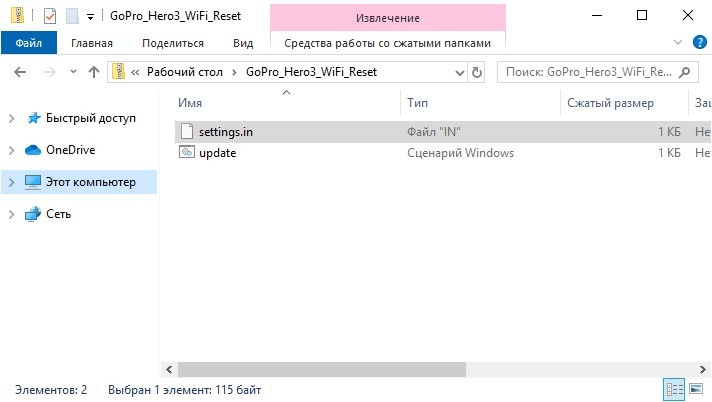
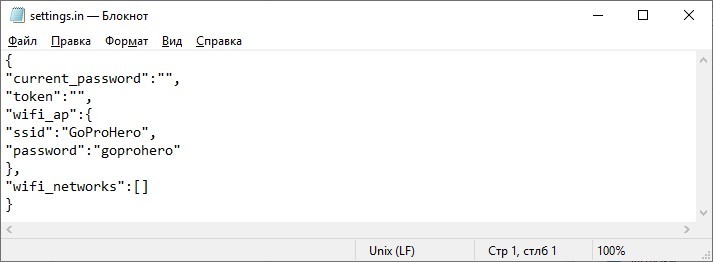

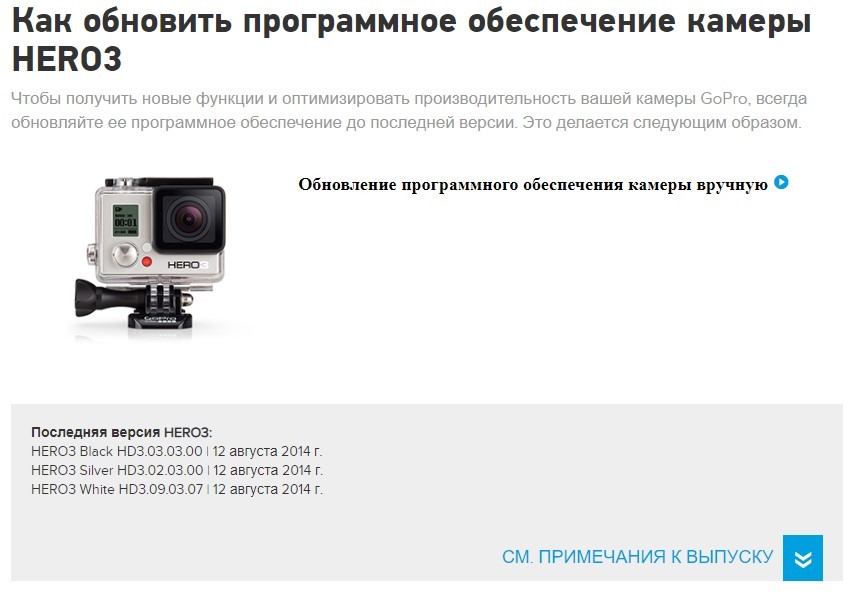
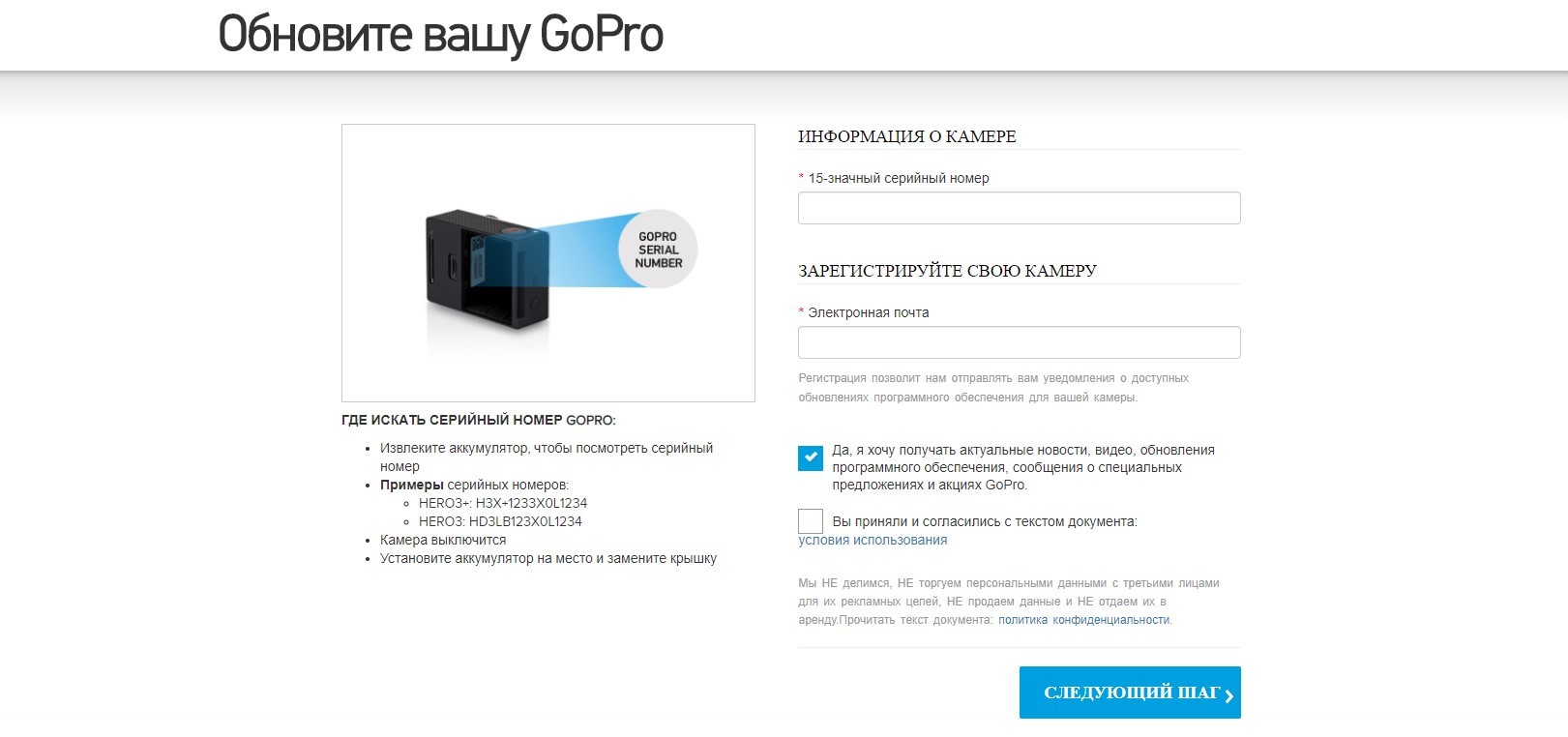
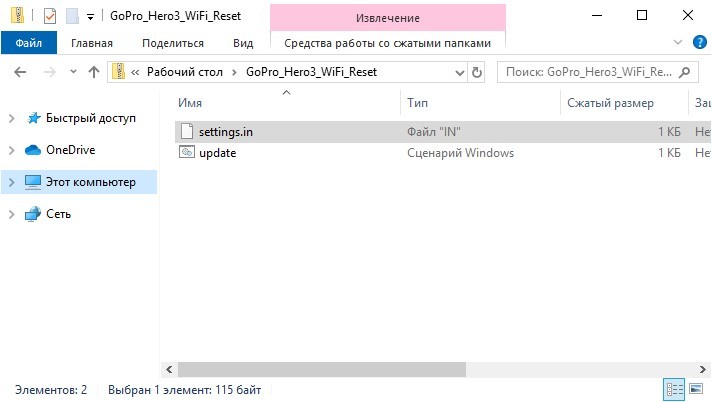
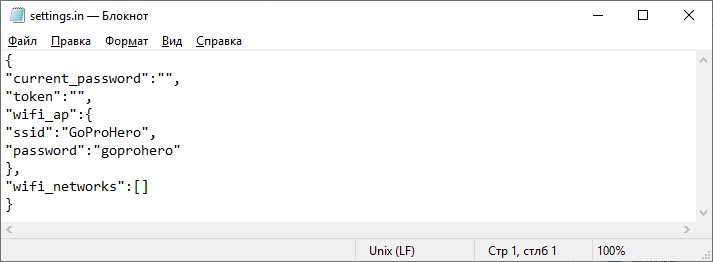
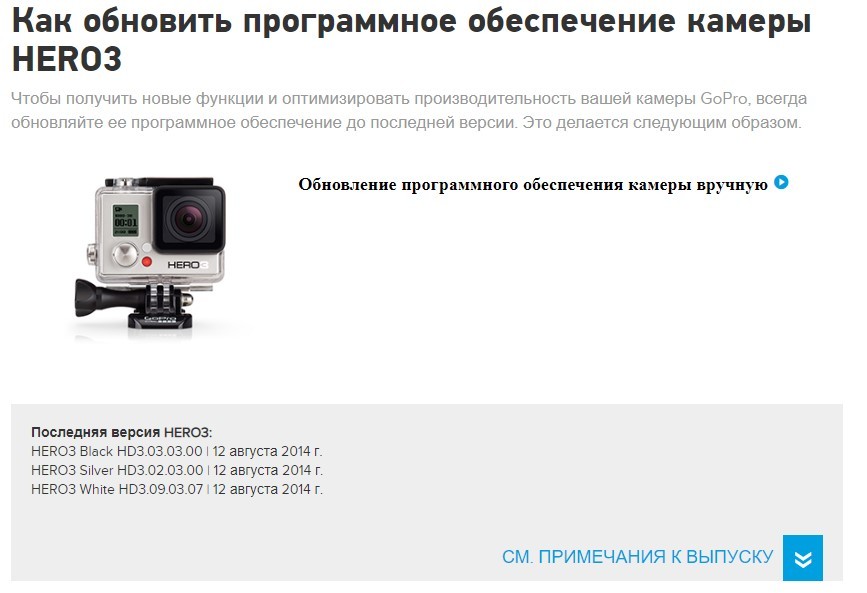
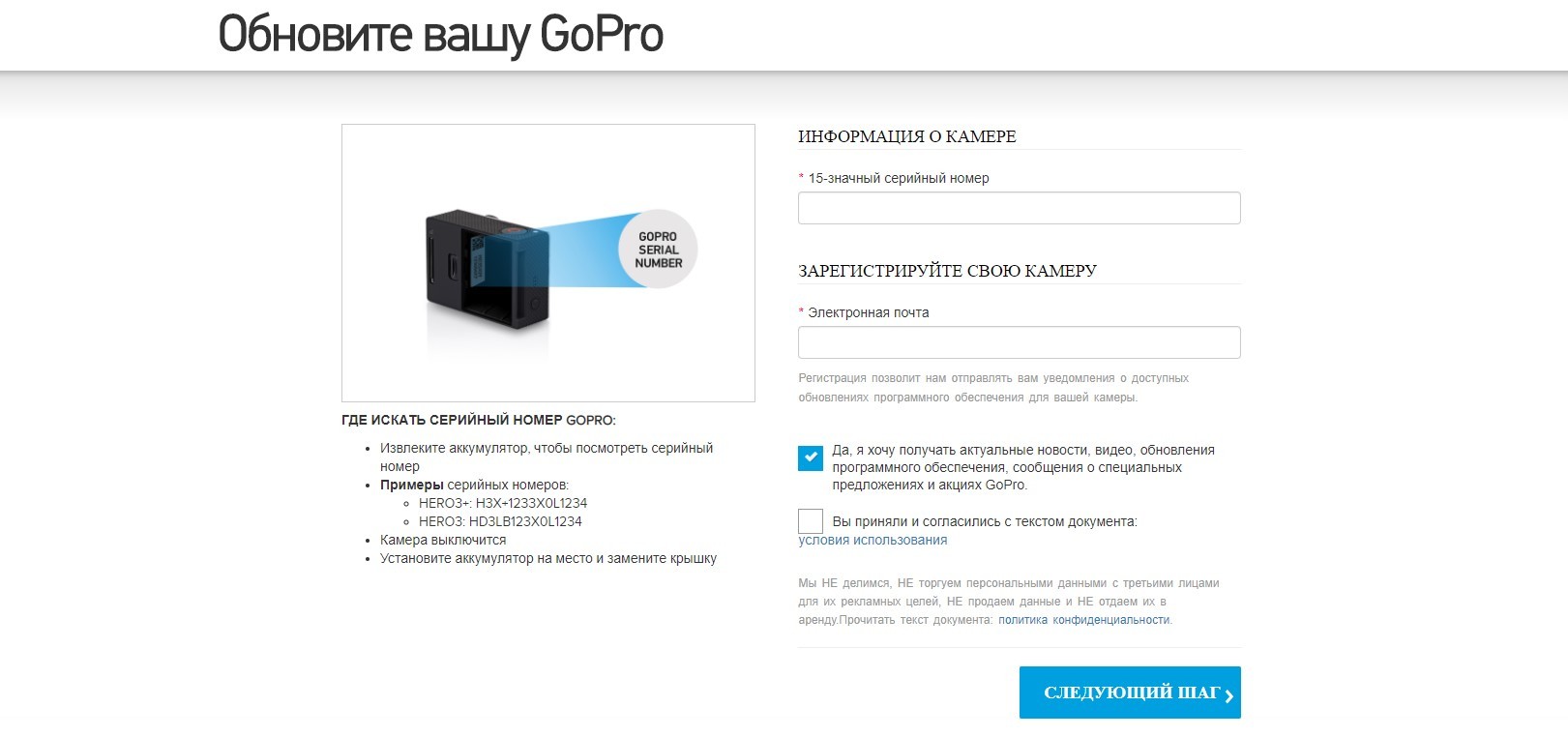



 Как сбросить WiFi пароль GoPro HERO7 Black, Silver & White
Как сбросить WiFi пароль GoPro HERO7 Black, Silver & White

